Maison >Tutoriel système >Série Windows >Comment ouvrir le Gestionnaire des tâches sur la barre des tâches Win11_Comment ouvrir le Gestionnaire des tâches sur la barre des tâches Win11
Comment ouvrir le Gestionnaire des tâches sur la barre des tâches Win11_Comment ouvrir le Gestionnaire des tâches sur la barre des tâches Win11
- PHPzavant
- 2024-05-06 12:50:281167parcourir
Est-il difficile d'ouvrir rapidement le Gestionnaire des tâches à l'aide de la barre des tâches Win11 ? L'éditeur PHP Xigua vous apporte une solution. Dans cet article, nous détaillerons deux manières simples d'ouvrir le Gestionnaire des tâches via la barre des tâches de Win11. Que vous rencontriez un retard du système, que vous deviez fermer un programme ou que vous soyez en train de dépanner, notre guide vous guidera étape par étape pour ouvrir facilement le Gestionnaire des tâches afin que vous puissiez résoudre rapidement le problème. Lisez la suite pour découvrir ces conseils pratiques pour améliorer votre expérience Windows 11.
1. Tout d'abord, cliquez avec le bouton droit sur [Menu Démarrer] et ouvrez [Exécuter].

2. Entrez [regedit] et appuyez sur Entrée pour confirmer et ouvrir l'éditeur de registre.

3. Copiez ensuite le chemin [ComputerHKEY_LOCAL_MACHINESOFTWAREMicrosoftWindowsCurrentVersionShellUpdatePackages] dans la barre de chemin ci-dessus.
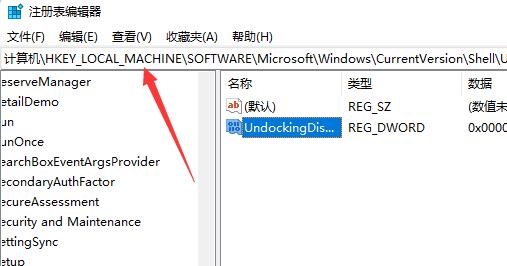
4. Faites ensuite un clic droit sur la droite pour créer une nouvelle [valeur DWORD].
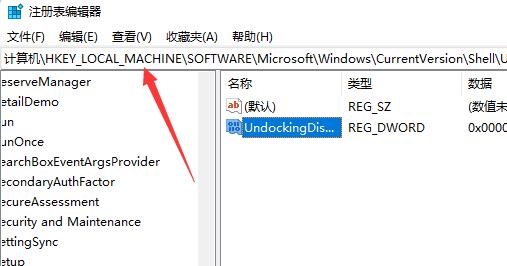
5. Renommez-le en [UndockingDisabled], double-cliquez pour l'ouvrir, changez la valeur en [1] et enregistrez.

6. Après avoir enregistré, redémarrez l'ordinateur et vous constaterez que vous pouvez ouvrir le Gestionnaire des tâches en cliquant avec le bouton droit sur la barre des tâches.
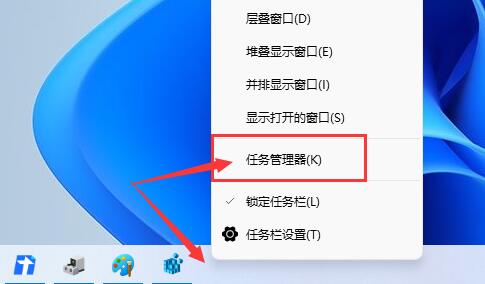
Ce qui précède est le contenu détaillé de. pour plus d'informations, suivez d'autres articles connexes sur le site Web de PHP en chinois!
Articles Liés
Voir plus- Comment diviser les disques dans Win11
- Comment définir Win11 sur la version chinoise si tout est en anglais
- Comment vérifier si Win11 est la version officielle
- Est-il nécessaire de désactiver le démarrage rapide dans Win11 ?
- Comment définir le style original en faisant un clic droit sur win11 ? Comment restaurer l'ancien style du menu contextuel de Win11

